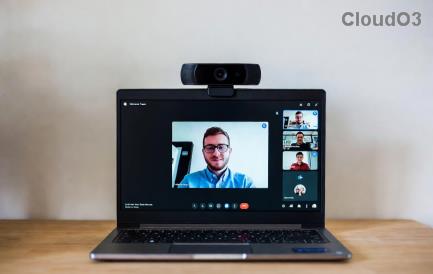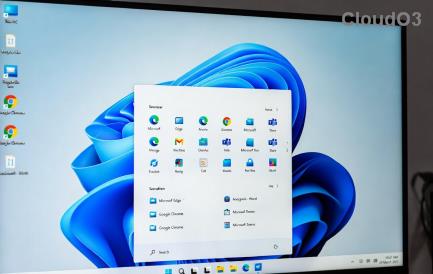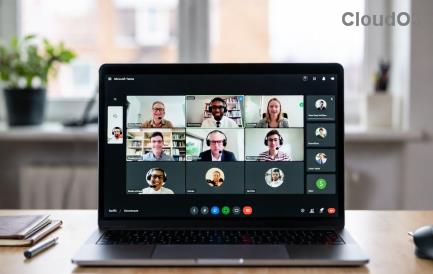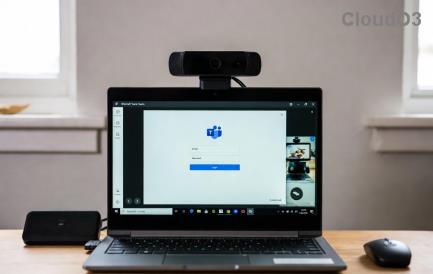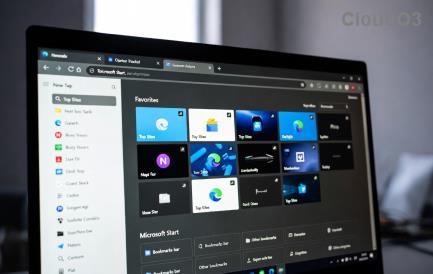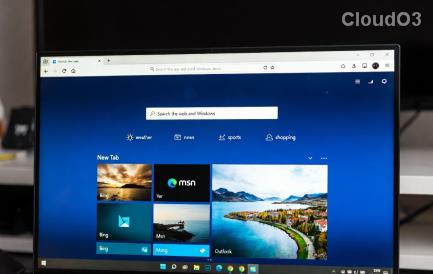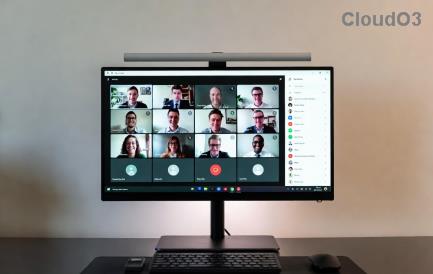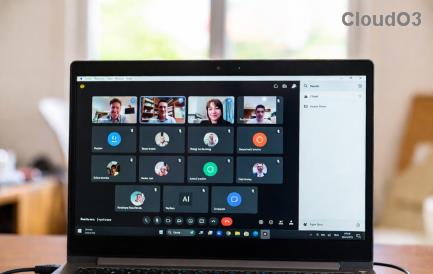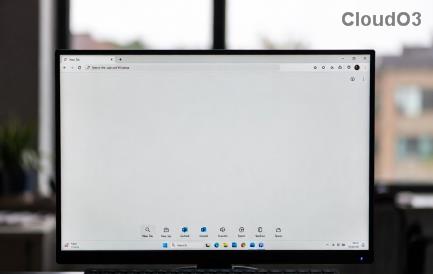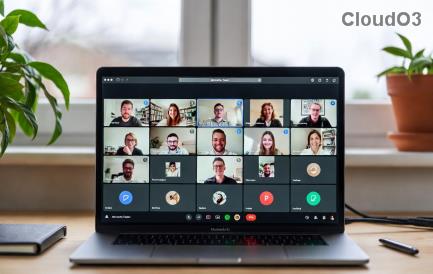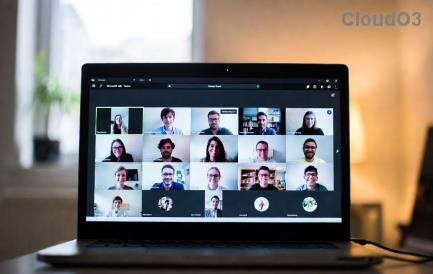🚨 إصلاح خطأ بوابة سطح المكتب البعيد في ويندوز 11: دليل شامل لحل المشكلات
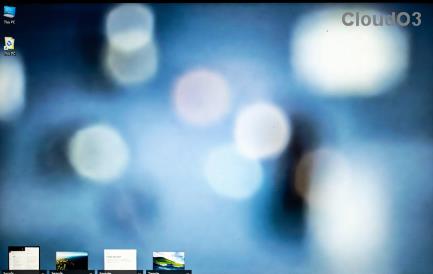
هل تواجه مشكلة في بوابة سطح المكتب البعيد في ويندوز 11؟ اكتشف خطوات مجربة لحل هذه المشكلة المزعجة بسرعة. استعد للوصول عن بُعد بسلاسة اليوم!

عندما أعلنت Google أن صور Google لن تكون خالية من يونيو من هذا العام ، صُدم الكثير. ربما كنت تعتقد أنه سيتحرر لسنوات عديدة قادمة. لكن هذا سينتهي بمجرد حلول شهر يونيو. لن يتم احتساب جميع الصور ومقاطع الفيديو التي تحمّلها قبل شهر حزيران (يونيو) ضمن الحد الأقصى. ومع ذلك ، إذا كان لديك كل المحتوى الخاص بك هناك ، فقد لا يكون لديك خيار سوى الاختيار من بين الخطط التي تقدمها صور Google.
إذا رفضت الدفع وأردت معاقبة Google عن طريق الانتقال إلى مكان آخر بمقاطع الفيديو والصور الخاصة بك ، فستحتاج إلى تنزيل المحتوى الخاص بك. في هذا الدليل ، سترى مدى سهولة جمع الصور ومقاطع الفيديو الخاصة بك والانتقال إلى بديل آخر.
لتنزيل كل محتوى صور Google الخاص بك ، ستحتاج إلى زيارة Google Takeout . ستحتاج إلى تسجيل الدخول إلى حساب Google الخاص بك ، وبمجرد دخولك ، ابحث عن الخيار الذي يشير إلى إلغاء تحديد الكل وانقر فوقه. يجب أن يكون بالقرب من القمة.
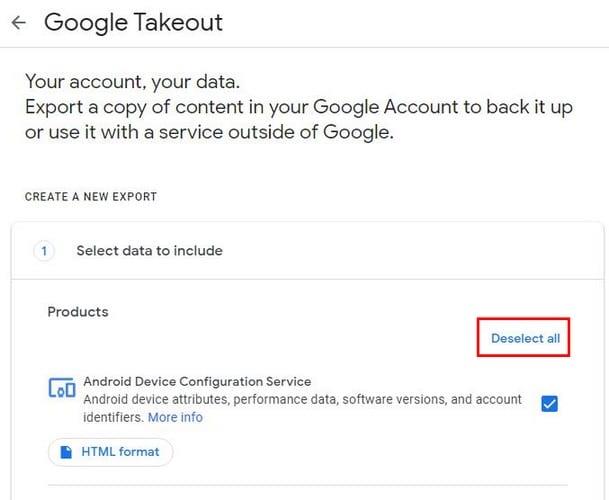
عندما تتم إزالة جميع العناصر المحددة ، قم بالتمرير لأسفل وابحث عن خيارات صور Google وحدد المربع الموجود على اليمين ، لذلك تم تحديده. إذا قمت بالنقر فوق خيارات تنسيقات متعددة ، فسترى التنسيقات التي سيتم تنزيل المحتوى الخاص بك بها. يمنحك خيار All Photos Album المضمن خيارًا لاختيار ما تريد تنزيله.
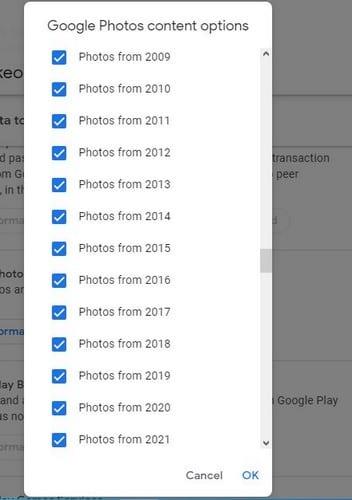
سيتم تحديد جميع المربعات عند الوصول إلى هذا الخيار ، بحيث يتم تنزيل كل المحتوى الخاص بك. إذا رأيت سنة أو مجلدًا لا تريد تضمينه في التنزيل ، فتأكد من إلغاء تحديد المربع الموجود على يمين الخيار. بمجرد تحديد جميع الخيارات الصحيحة ، انقر فوق الخيار "موافق" في أسفل اليمين للمتابعة. بعد ذلك ، قم بالتمرير على طول الطريق وانقر على زر الخطوة التالية الأزرق.
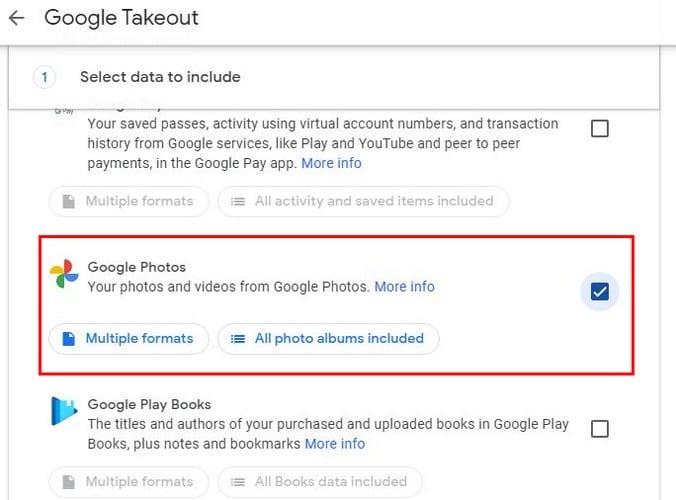
في الخطوة التالية ، ستحتاج إلى اتخاذ بعض القرارات. على سبيل المثال ، ستحتاج إلى اختيار الطريقة التي تريد تسليم المحتوى الخاص بك بها. يمكنك الاختيار من بين:
هناك أيضًا خيار لمعرفة عدد المرات التي تريد تنزيل محتوى صور Google فيها. يمكنك الاختيار من بين:
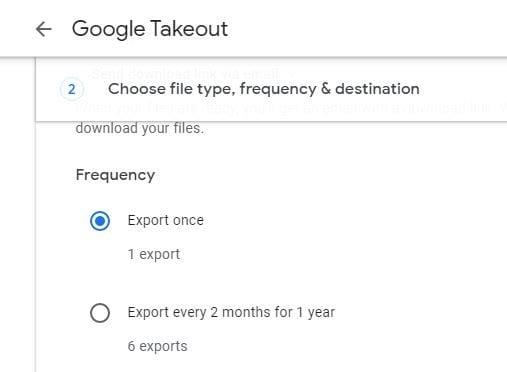
يتعلق القراران الأخيران بحجم الملف ونوعه. يمكنك الاختيار من بين:
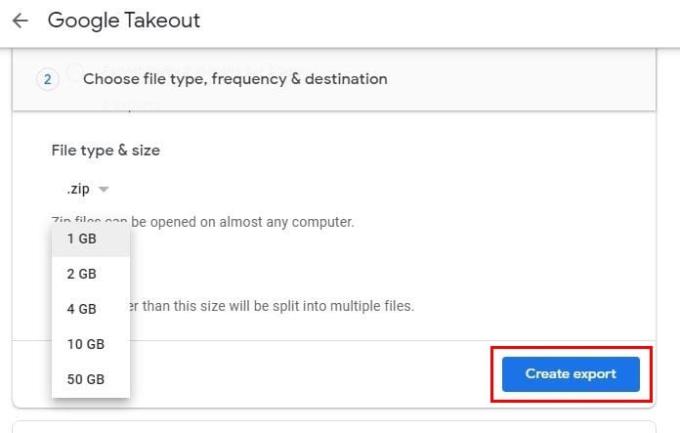
عند النقر فوق الزر "إنشاء تصدير" ، سترى رسالة من Google تخبرك أن العملية ستستغرق بعض الوقت. يمكن أن يتراوح وقت المعالجة من بضع ساعات إلى بضعة أيام. لا تقلق لست مضطرًا للجلوس هناك وانتظار هذا القدر من الوقت لأن Google ستعلمك عندما يتم التصدير.
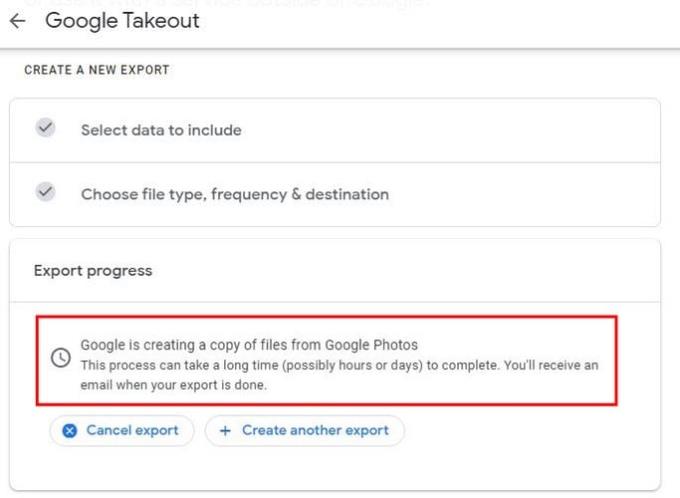
إذا غيرت رأيك ، يمكنك النقر فوق الزر "إلغاء التصدير". إذا كنت ترغب في إنشاء تصدير آخر ، فهناك خيار لذلك أيضًا. عند مرور الوقت اللازم ، سترسل لك Google رسالة بريد إلكتروني باسم بيانات Google الخاصة بك جاهزة للتنزيل باستخدام زر تنزيل ملفاتك الأزرق ؛ ستحتاج إلى النقر فوقه ليتم نقلك إلى الصفحة حيث يمكنك تنزيل المحتوى الخاص بك. في الصفحة التالية ، يجب أن يبدأ تنزيل ملفاتك تلقائيًا. إذا لم يحدث ذلك ، فسترى زر التنزيل على الجانب لبدء العملية بنفسك.
إذا كنت تريد التأكد من أن الملف الذي قمت بتنزيله هو بالفعل محتوى صور Google الخاص بك ، فيمكنك فتح الملفات من تطبيق ويب مخصص أو النقر فوق مجلد صور Google للاطلاع عليها بشكل فردي. من الآن فصاعدًا ، يعود الأمر إليك لإضافة ملفاتك التي تم تنزيلها حديثًا إلى بديل صور Google الذي اخترته.
من الجيد دائمًا أن يكون لديك نسخة من جميع ملفاتك ، فقط في حالة حدوث ذلك. حتى إذا كنت لن تغادر صور Google ، فإن تنزيل ملفاتك للاحتفاظ بها في مكان آخر ليس فكرة سيئة. في كلتا الحالتين ، كما ترى ، من السهل متابعة عملية تنزيل جميع صور Google الخاصة بك. هل تقوم بالتنزيل لأنك تنتقل من صور Google أو للاحتفاظ بملفاتك كنسخة احتياطية في مكان آخر؟ اسمحوا لي أن نعرف في التعليقات أدناه.
هل تواجه مشكلة في بوابة سطح المكتب البعيد في ويندوز 11؟ اكتشف خطوات مجربة لحل هذه المشكلة المزعجة بسرعة. استعد للوصول عن بُعد بسلاسة اليوم!
استغل الإمكانيات الكاملة لصور الخلفية في مايكروسوفت تيمز. تعرّف خطوة بخطوة على كيفية استخدامها بفعالية، وتحميل صور مخصصة، والارتقاء بمكالمات الفيديو الخاصة بك من خلال نصائح احترافية لعقد اجتماعات افتراضية سلسة.
هل تعاني من صوت تنبيه مزعج من مكبر الصوت الداخلي في نظام ويندوز 11؟ اكتشف حلولاً مجربة لمشاكل صوت التنبيه الصادر من مكبر الصوت الداخلي، بدءًا من التعديلات البسيطة وصولاً إلى استكشاف الأخطاء وإصلاحها المتقدم، لاستعادة الهدوء إلى جهاز الكمبيوتر الخاص بك.
هل تواجه مشكلة مع خطأ استعادة النظام 0x80070005 في نظام ويندوز 11؟ اكتشف حلولاً مجربة وفعّالة خطوة بخطوة لاستعادة نظامك بسلاسة والعودة إلى الإنتاجية دون أي إحباط. حلول سهلة لجميع المستخدمين.
تعرّف على كيفية تغيير صورة ملفك الشخصي في مايكروسوفت تيمز على أجهزة آيفون وأندرويد من خلال أدلة بسيطة خطوة بخطوة. حدّث صورتك الرمزية بسهولة للحصول على مظهر احترافي في أحدث إصدار من تطبيق تيمز!
هل تواجه مشكلة مع خطأ "الذاكرة الافتراضية منخفضة جدًا" المزعج في نظام التشغيل ويندوز 11؟ اكتشف حلولًا مجربة وفعّالة خطوة بخطوة لتحسين أداء نظامك.
تعرّف على كيفية الانضمام إلى اجتماعات مايكروسوفت تيمز كضيف بكل سهولة في عام 2026. تعليمات خطوة بخطوة، لا حاجة لحساب، مع نصائح احترافية وحلول للمشاكل لضمان وصول سلس. مثالي للانضمام السريع!
هل تواجه مشاكل في سلسلة مفاتيح Microsoft Teams على نظام Mac؟ اكتشف حلولاً مجربة وفعّالة خطوة بخطوة لحل مشاكل سلسلة المفاتيح على نظام Mac، واستعادة التعاون السلس، وتجنب الأعطال المستقبلية. نصائح الخبراء بالداخل!
هل تواجه مشكلة ارتفاع استهلاك ملف Pagefile.sys في نظام ويندوز 11؟ اكتشف خطوات فعّالة لحل هذه المشكلة، وتحسين الذاكرة الافتراضية، واستعادة الأداء السلس لجهاز الكمبيوتر. حلول سهلة للمبتدئين والمحترفين على حد سواء.
تعلّم كيفية تسجيل الدخول إلى مركز إدارة مايكروسوفت تيمز بشكل صحيح من خلال هذا الدليل المفصّل. أصلح الأخطاء الشائعة، واضمن وصولك، وأدر تيمز باحترافية في دقائق. مُحدّث لأحدث الميزات.
هل تواجه مشكلة في الوصول إلى بروتوكول نقل الملفات (FTP) في مستكشف الملفات في ويندوز 11؟ اكتشف حلولاً خطوة بخطوة لإصلاح هذه المشكلة المزعجة واستعادة نقل الملفات بسلاسة. تم تحديث هذه الصفحة بأحدث نصائح استكشاف الأخطاء وإصلاحها لضمان اتصال سلس.
هل سئمت من مشكلة "تم رفض الوصول" في متصفح مايكروسوفت إيدج التي تحجب مواقعك المفضلة؟ إليك حلول عملية خطوة بخطوة تعمل مع آخر التحديثات. امسح ذاكرة التخزين المؤقت، وعدّل الإعدادات، والمزيد - لا حاجة لأي مهارات تقنية!
هل تواجه مشكلة في الوصول إلى ملفات FTP عبر متصفح مايكروسوفت إيدج؟ إليك حلول خطوة بخطوة لاستعادة تصفح FTP بسلاسة. حلول سريعة وموثوقة للوصول إلى الملفات بسلاسة في متصفح إيدج.
هل تواجه مشكلة خطأ "جهاز التمهيد غير قابل للوصول" المزعج في نظام ويندوز 11 على محرك أقراص NVMe؟ اكتشف حلولاً مجربة وفعّالة خطوة بخطوة لاستعادة نظامك بسرعة وأمان. استعد أداءً سلسًا دون فقدان البيانات.
اكتشف مكان تخزين تسجيلات مايكروسوفت تيمز في عام 2026: أسرار OneDrive وSharePoint. دليل وصول خطوة بخطوة، وحلول للمشاكل، ونصائح احترافية لإدارة سهلة. لن تفقد أي تسجيل بعد الآن!
هل تواجه مشكلة رمز الخطأ 0x80070005 في مايكروسوفت تيمز؟ اكتشف حلولاً فعّالة ومُجربة خطوة بخطوة لمشاكل رفض الوصول في عام 2026. امسح ذاكرة التخزين المؤقت، وأعد ضبط الأذونات، واستعد للتعاون السلس بسرعة!
هل تواجه مشكلة في صوت الميكروفون الداخلي المكتوم في متصفح مايكروسوفت إيدج؟ اكتشف حلولاً مجربة لاستعادة صوت واضح للمكالمات والتسجيلات والبث المباشر. دليل خطوة بخطوة مع حلول سريعة وفعّالة!
هل تواجه مشكلة في الوصول إلى مايكروسوفت تيمز مع الخطأ 53003؟ اكتشف حلولاً فعّالة خطوة بخطوة لحل مشاكل الوصول بسرعة. امسح ذاكرة التخزين المؤقت، وتحقق من السياسات، والمزيد لضمان عمل جماعي سلس.
اكتشف كيفية استخدام فلاتر الألوان في نظام التشغيل ويندوز 11 للمستخدمين الذين يعانون من عمى الألوان. دليل خطوة بخطوة لتحسين إمكانية الوصول، وزيادة وضوح الرؤية، وجعل تجربة استخدام الكمبيوتر أكثر شمولاً باستخدام الأدوات المدمجة.
هل تواجه مشاكل في الوصول إلى حساب الضيف في مايكروسوفت تيمز؟ اكتشف خطوات مجربة لحل هذه المشاكل بسرعة. اجعل ضيوفك يتصلون بسلاسة مع هذا الدليل المتخصص.
إذا استمرت التطبيقات والبرامج غير المثبتة في الظهور مرة أخرى على شريط المهام، يمكنك تحرير ملف XML لتعديل التخطيط وإزالة الأسطر المخصصة.
إزالة المعلومات المحفوظة من الملء التلقائي في فايرفوكس من خلال اتباع هذه الخطوات السريعة والبسيطة لأجهزة Windows وAndroid.
في هذا الدليل، نعرض لك كيفية إجراء إعادة ضبط برفق أو بقوة لجهاز Apple iPod Shuffle.
هناك العديد من التطبيقات الرائعة على جوجل بلاي والتي تجعلك ترغب في الاشتراك. بعد فترة من الوقت، ستحتاج إلى إدارة اشتراكاتك على جوجل بلاي.
البحث في جيبك أو محفظتك لإيجاد البطاقة المناسبة للدفع يمكن أن يكون فعلاً مزعجاً. في السنوات القليلة الماضية، طورت شركات متعددة حلول الدفع غير التلامسية.
عند حذف تاريخ تنزيلات أندرويد، فإنك تساعد في توفير المزيد من مساحة التخزين من بين أشياء أخرى. إليك الخطوات التي يجب اتباعها.
هذا الدليل سيظهر لك كيفية حذف الصور ومقاطع الفيديو من فيسبوك باستخدام جهاز الكمبيوتر أو أندرويد أو نظام iOS.
لقد قضينا بعض الوقت مع Galaxy Tab S9 Ultra، وهو يعتبر الجهاز المثالي للتوافق مع جهاز الكمبيوتر الذي يعمل بنظام Windows أو Galaxy S23. بينما يعد هذا الجهاز رائعًا، إلا أن نظام Android وOne UI من Samsung ليست مثالية.
كتم رسائل المجموعة النصية في اندرويد 11 للحفاظ على إشعارات تحت السيطرة لتطبيق الرسائل وواتساب وتيليجرام.
قم بمسح تاريخ شريط العنوان URL على فيرفكس واحتفظ بجلساتك خاصة من خلال اتباع هذه الخطوات السريعة والسهلة.